O que é
O controle de convidados proporciona efetividade no controle e limita a quantidade de pessoas que poderão ser convidadas por cada aluno.
Além disso, é obrigatório que se cadastre o convidado no sistema Pacto para ele poder ter acesso ao benefício, contribuindo assim para ampliar a possibilidade de vendas, visto que se tem com “indicações” uma grande possibilidade de fechar uma venda, se comparamos com um cliente “receptivo“, por exemplo.
Por fim, caso esse convidado não seja convertido imediatamente em um novo cliente, esse cadastro irá potencializar futuramente o seu resultado de vendas, com estratégias e metas trabalhadas em seu CRM.
Permissão necessária
É necessário ter as permissões “2.10 – Empresa“, “5.09 – Planos“, “9.49 – Relatório de convidados” e “13.02 – Ver aba Acessos” habilitadas no perfil de acesso do módulo ADM.
Como fazer
Como configurar no plano a quantidade de convites
1. Na lupa de busca do sistema pesquise por “Plano“;

2. Após abrir a tela de planos cadastrados, entre no plano que deseja disponibilizar convites, logo na primeira aba do plano “Dados Básicos“, clique no botão “Configurações avançadas“;
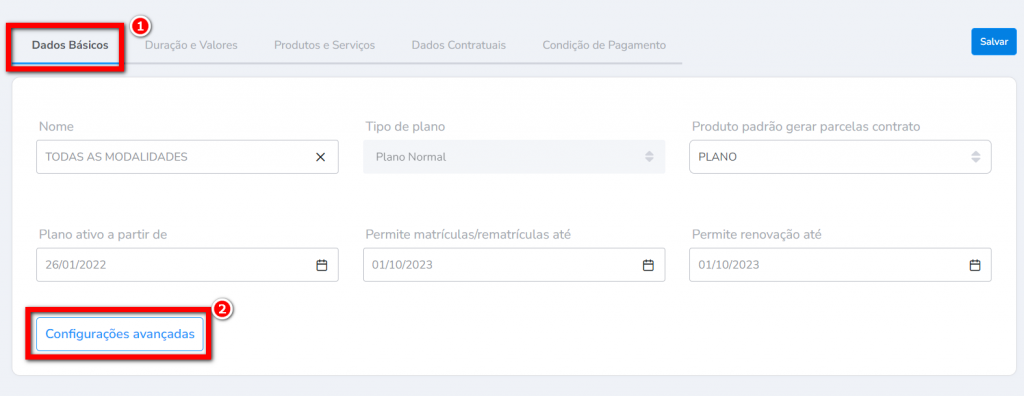
3. Será apresentado uma nova janela. Clique na guia “Convites” e determine a quantidade disponibilizada por mês e por fim clique em “Salvar configurações“;
Observação: sempre que virar o mês o aluno da academia terá sua quantidade de convites renovados, liberando a quantidade de convites definida na configuração para usar.
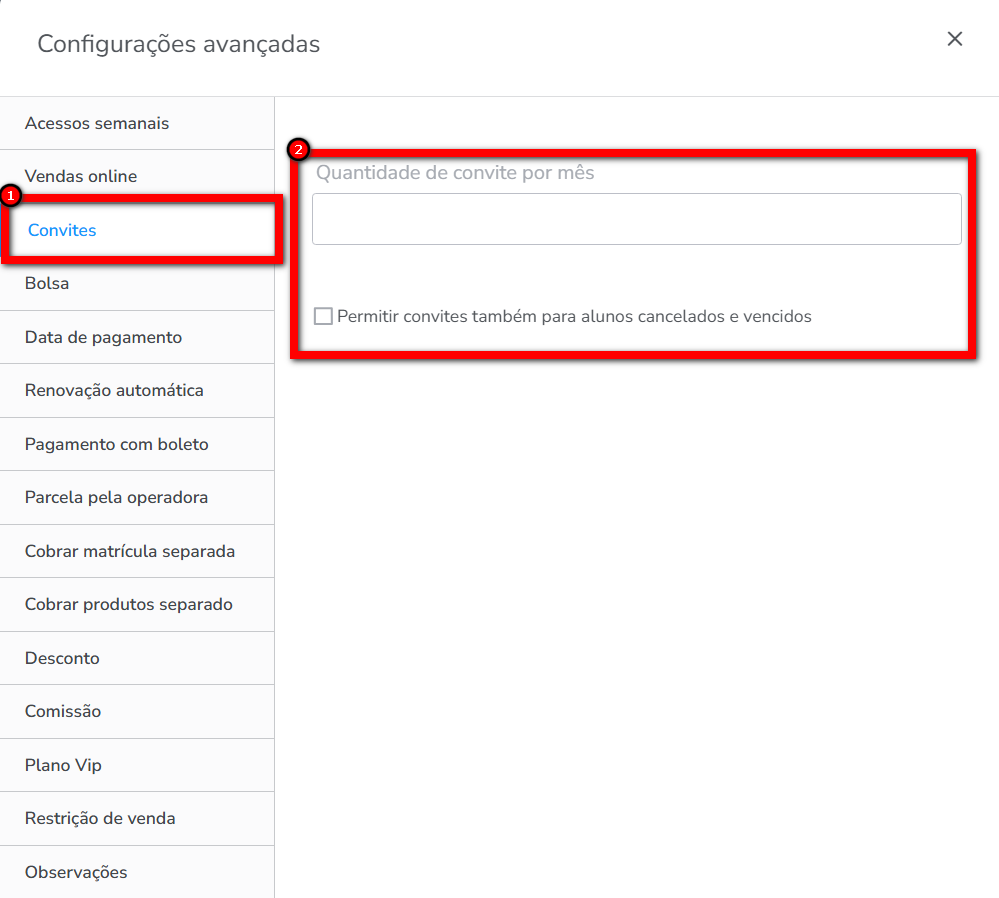
- Quantidade de convite por mês: determine uma quantidade de convites (acessos) que o aluno tem para trazer convidados dentro de cada mês. A medida que forem acontecendo os acessos, o contador vai diminuindo até chegar a 0 e no mês seguinte ele reinicia com o valor informado nesse campo. Com esta opção, a academia pode montar promoções onde o aluno que comprar o plano com essa configuração marcada, tem direito a quantidade de acessos para seus convidados, podendo ser a mesma pessoa várias vezes ou pessoas diferentes, pois o controle se baseia em acessos. O que essa configuração não permite, é que um convidado possa vir acompanhando dois alunos diferentes no mesmo mês. Se um mesmo convidado precisar vir com outro aluno, precisa esperar o mês seguinte para conseguir ter o acesso.
- Permitir convites também para alunos cancelados e vencidos: ao marca essa opção, clientes que são ex-alunos com status cancelado ou vencido, também poderão utilizar o convite.
4. Por fim, clique em “Salvar” no canto superior direito da tela.
Dica: repita o mesmo processo para os demais planos que deseja liberar convites.
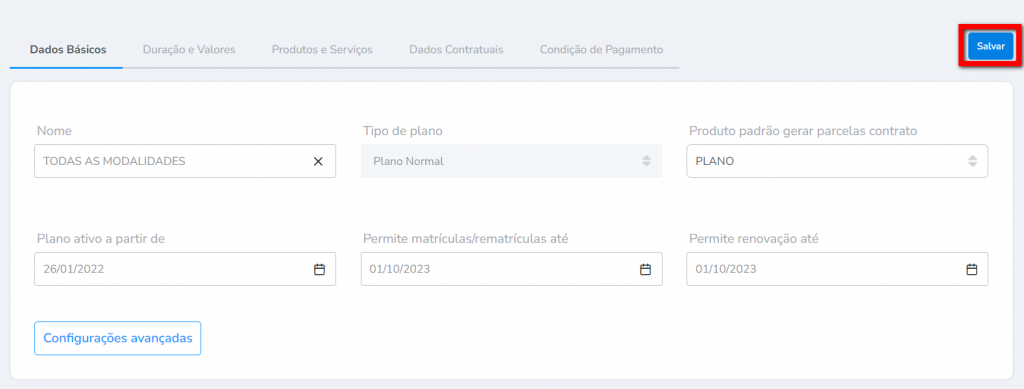
Como configurar para um convidado poder receber o convite apenas uma vez por mês por convidante
1. Na lupa de busca do sistema pesquise por “Empresa“;

2. O sistema irá abrir uma nova janela com a lista de todas as empresas cadastradas no banco de dados. Selecione a empresa que deseja configurar e clique na guia “Configurações da Empresa“;

3. Localize e marque a configuração “Restringir convidado a ter somente um convite por mês por convidante“. Por fim clique em “Gravar“.
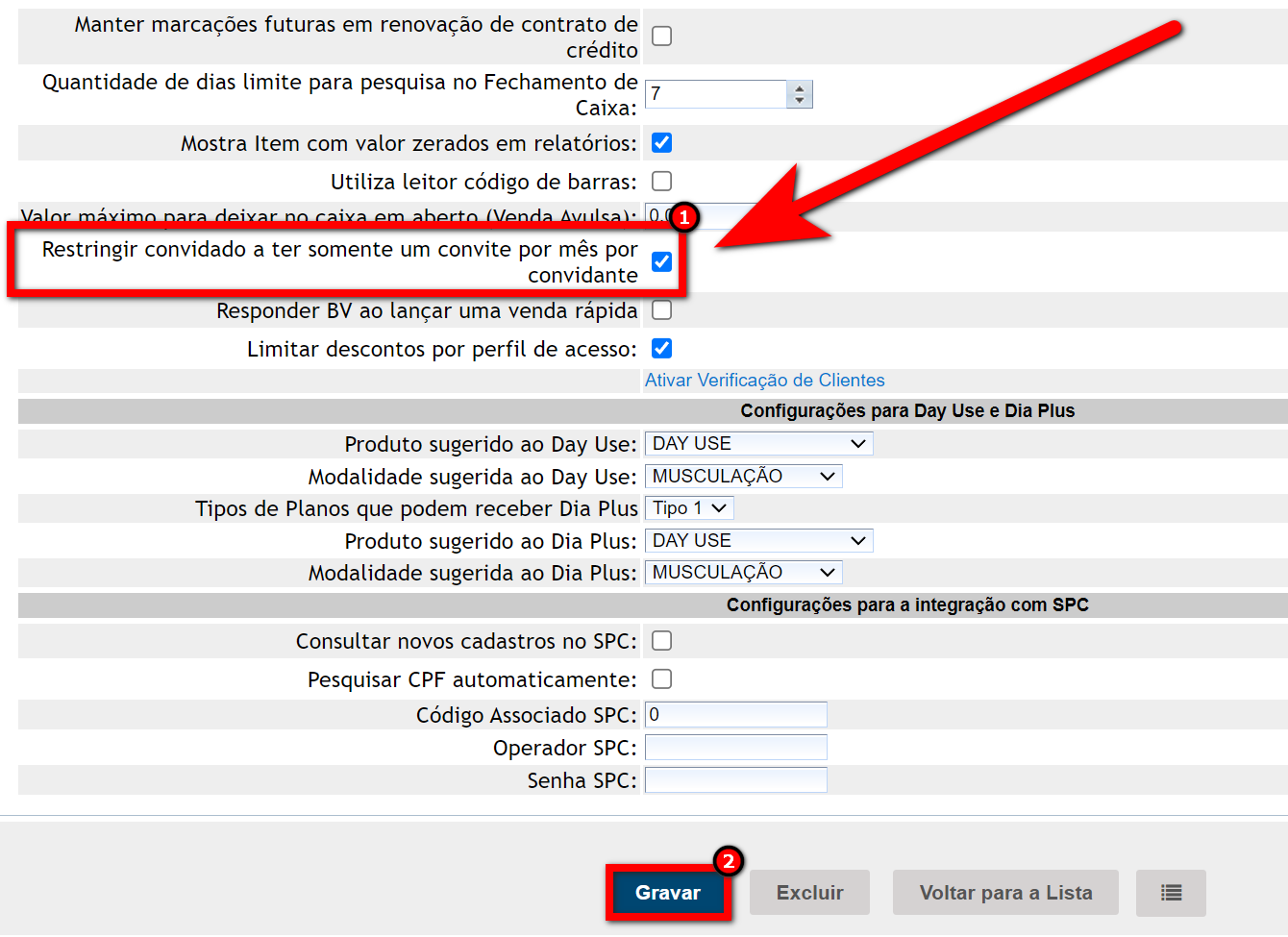
Como lançar o convite e liberar o acesso do convidado a catraca
1. Ao acessar o perfil do aluno, localize e clique em “Mais opções“;
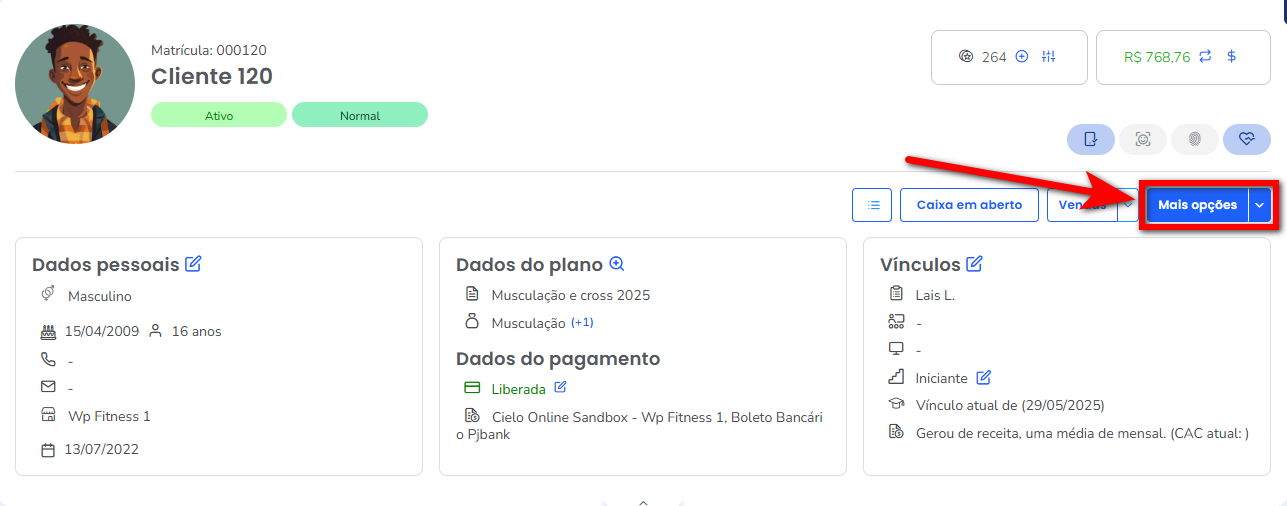
2. Em seguida, clique em “Convidado“;
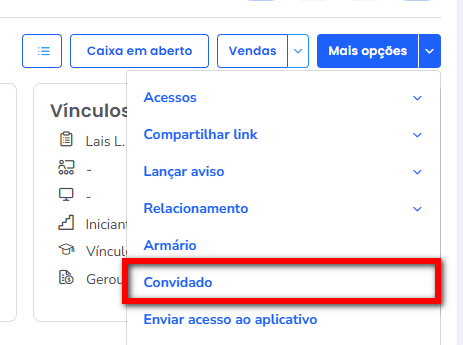
3. Será apresentada a tela de adicionar o convidado. Localize no campo “Busca rápida” pelo nome do convidado e selecione na listagem;
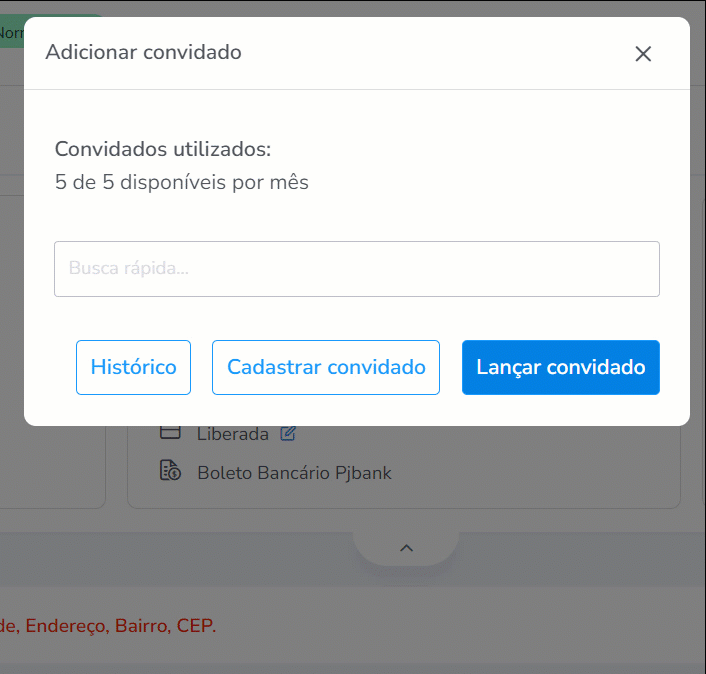
4. Após selecionar o convidado, clique em “Lançar convidado“;

4.1. Será apresentada a mensagem informando que o convite foi incluído com sucesso.
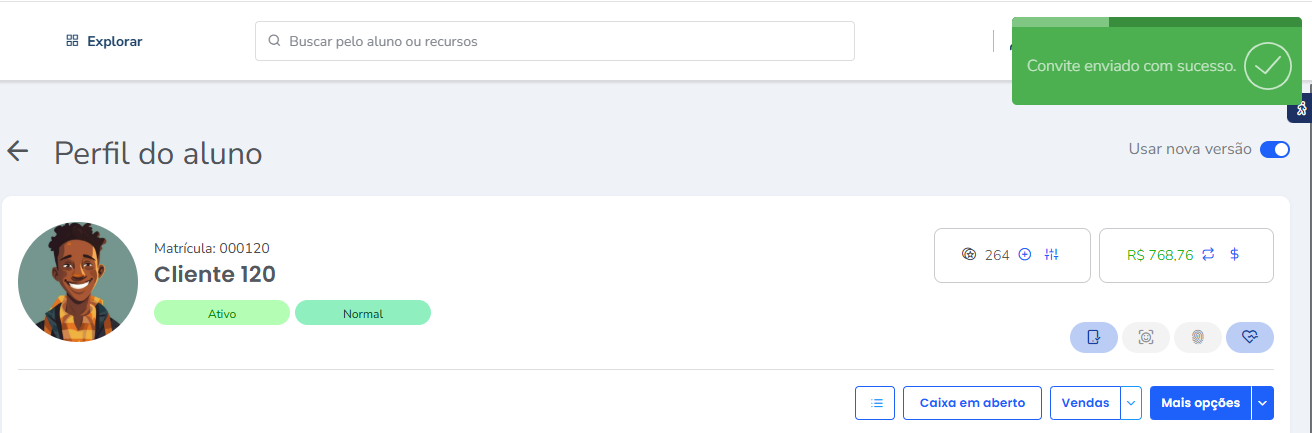
5. Pode realizar o cadastro do convidado clicando em “Cadastrar convidado“;
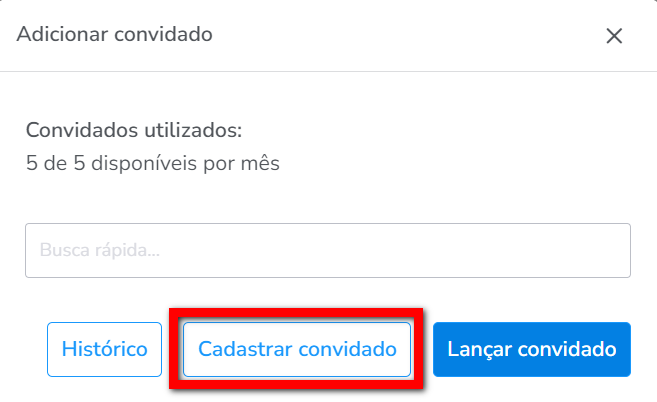
5.1. Será direcionado para a tela onde deve preencher os dados do convidado e clicar em “Lançar convidado“.
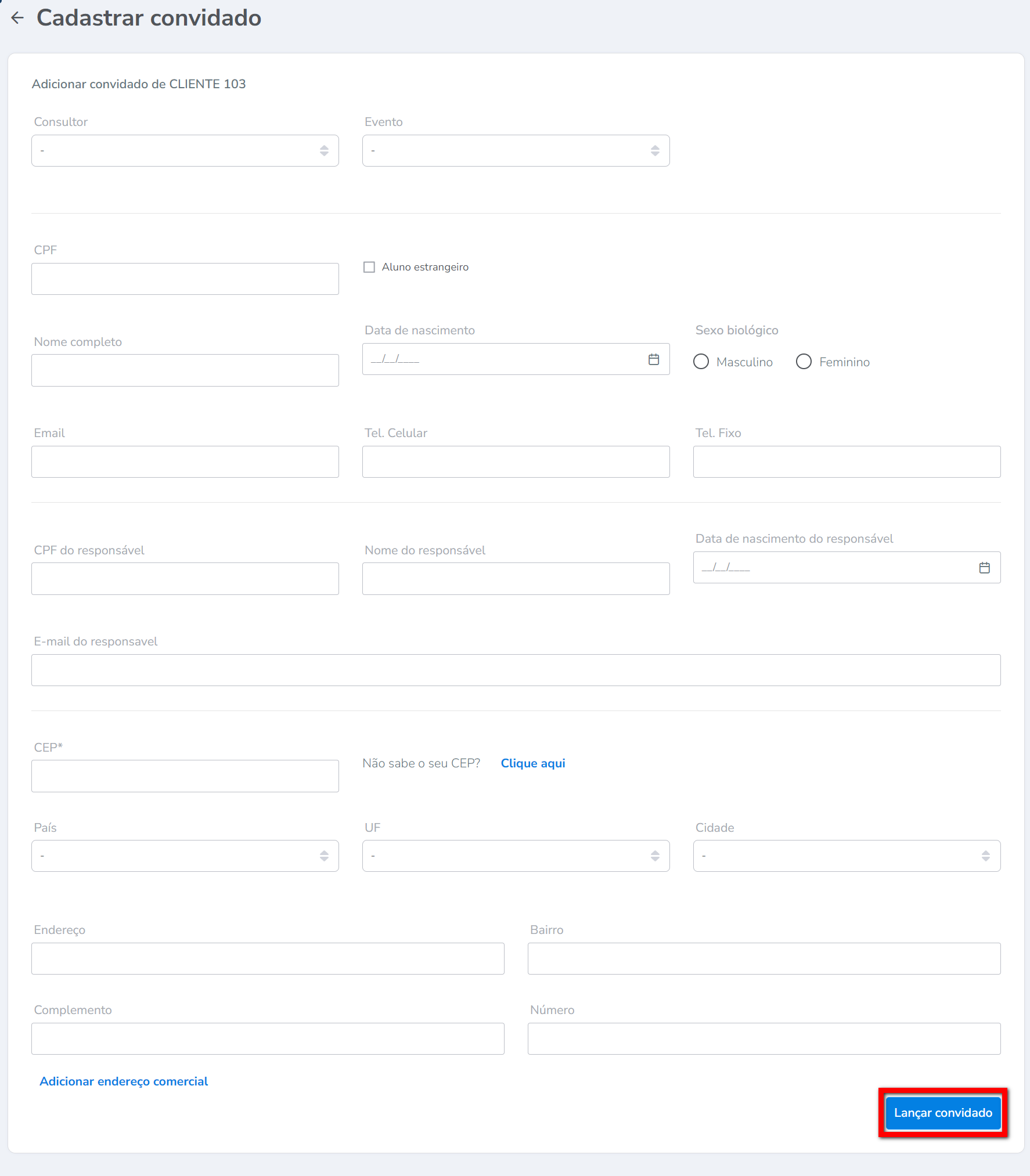
6. O cliente convidado terá um passe livre de 1 dia lançado em seu cadastro.
6.1. Para visualizar no cadastro do visitante clique na guia “Acessos” em seguida no bloco “Períodos de acesso” na coluna “Tipo de acesso” consegue visualizar o produto lançado para liberação de acesso;
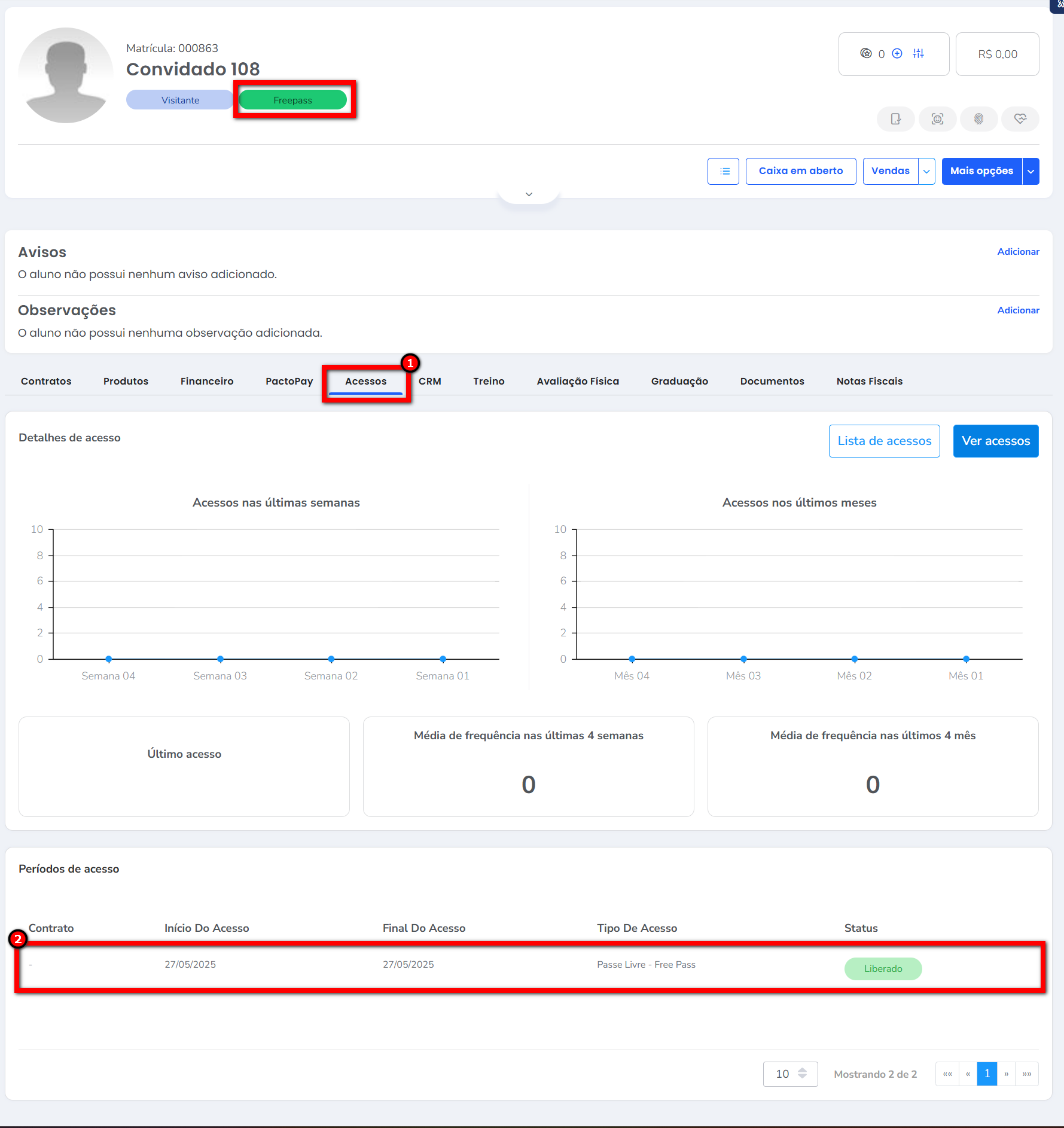
6.2. Para liberar o acesso do convidado clique em “Mais opções” e em seguida em “Ativar acesso do convidado“.
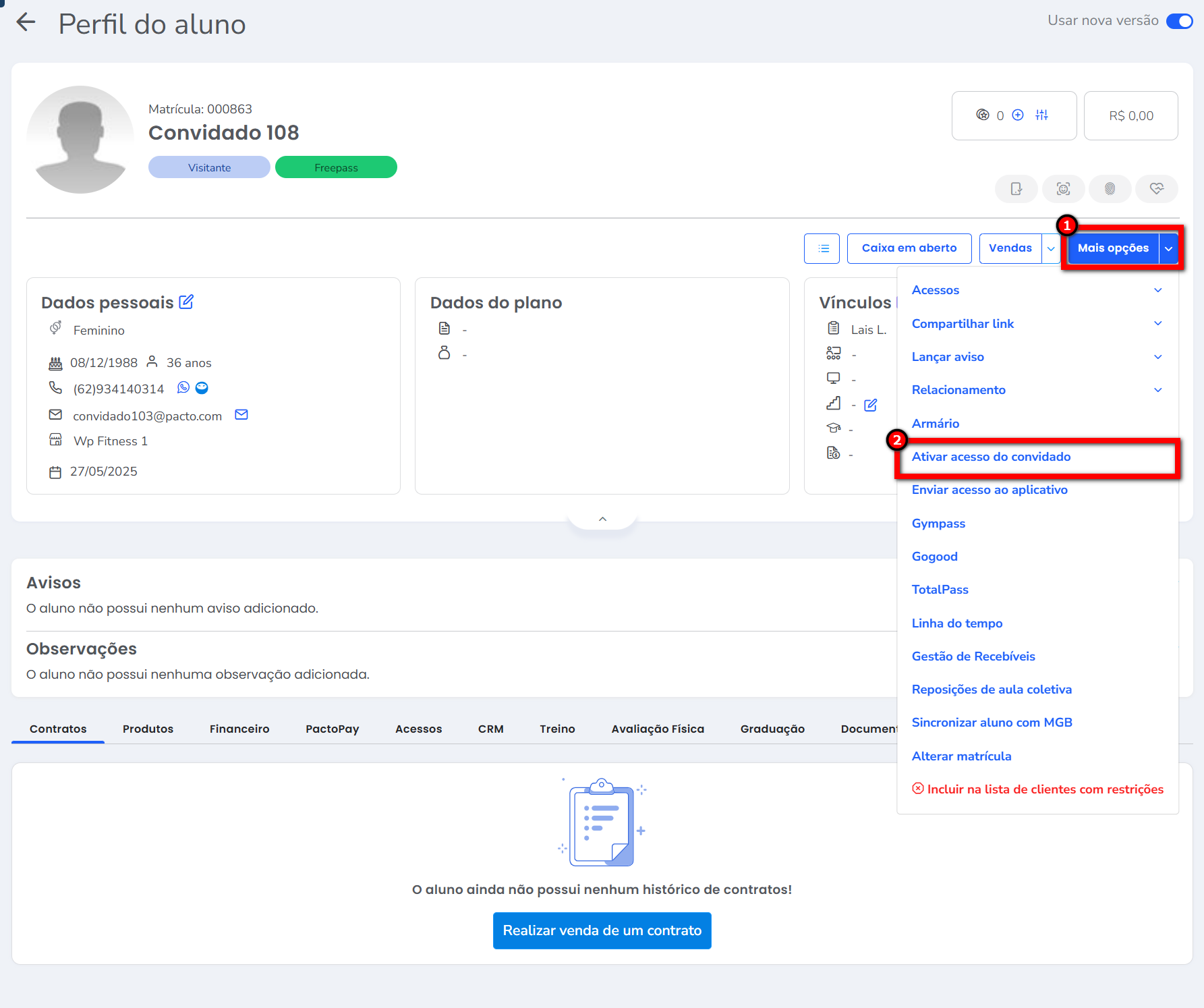
6.2.1. Clique em “Sim” para ativar.
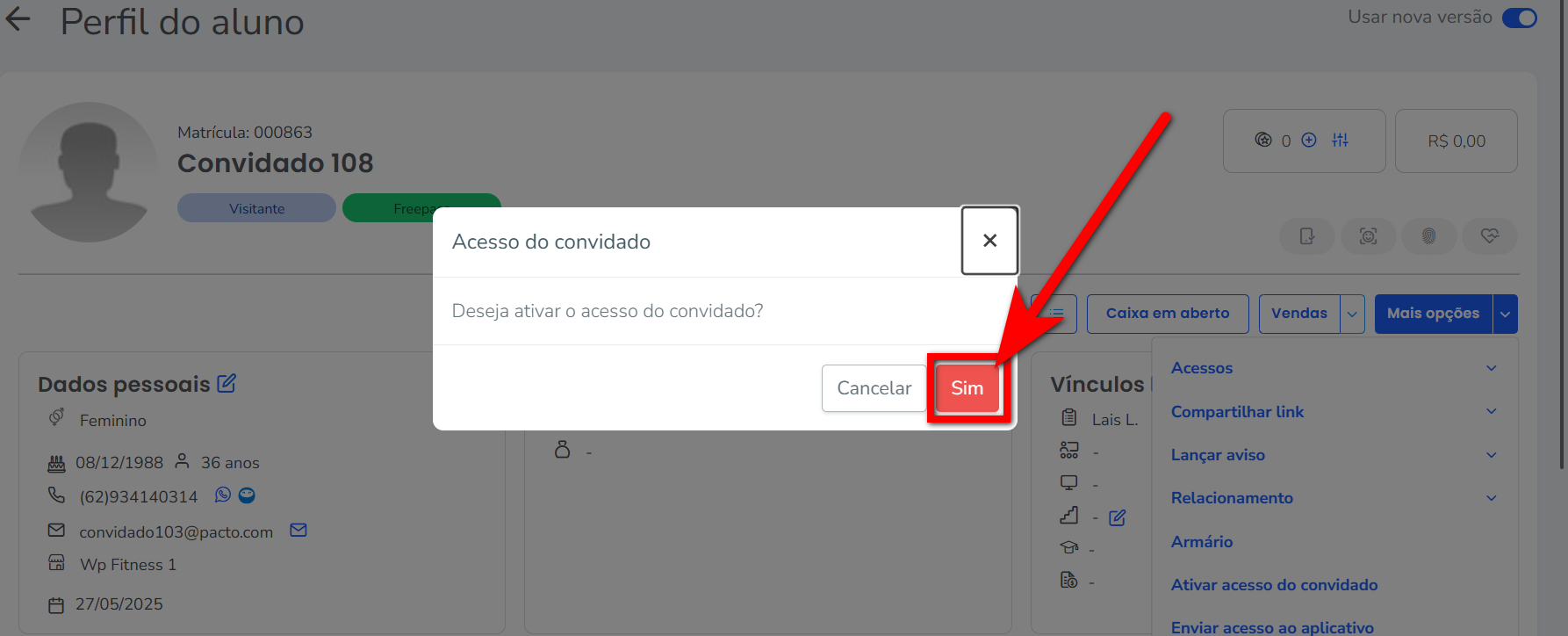
Como controlar e conferir todos os convidados, que estão liberados
1. Na lupa de busca do sistema pesquise por “Relatório de Convidados“;

2. Informe o intervalo de data desejado e clique em “Consultar“;
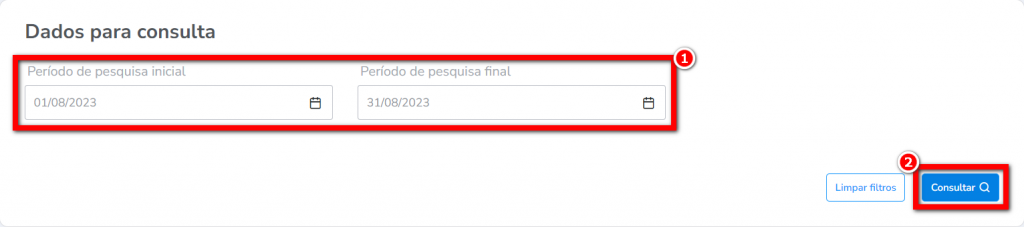
3. O sistema fornecerá um relatório com todos os convidados;
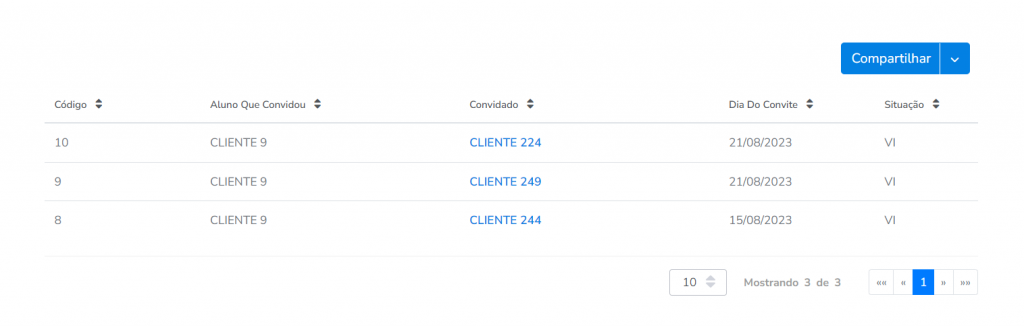
4. Para obter mais detalhes, clique sobre o nome do convidado desejado;
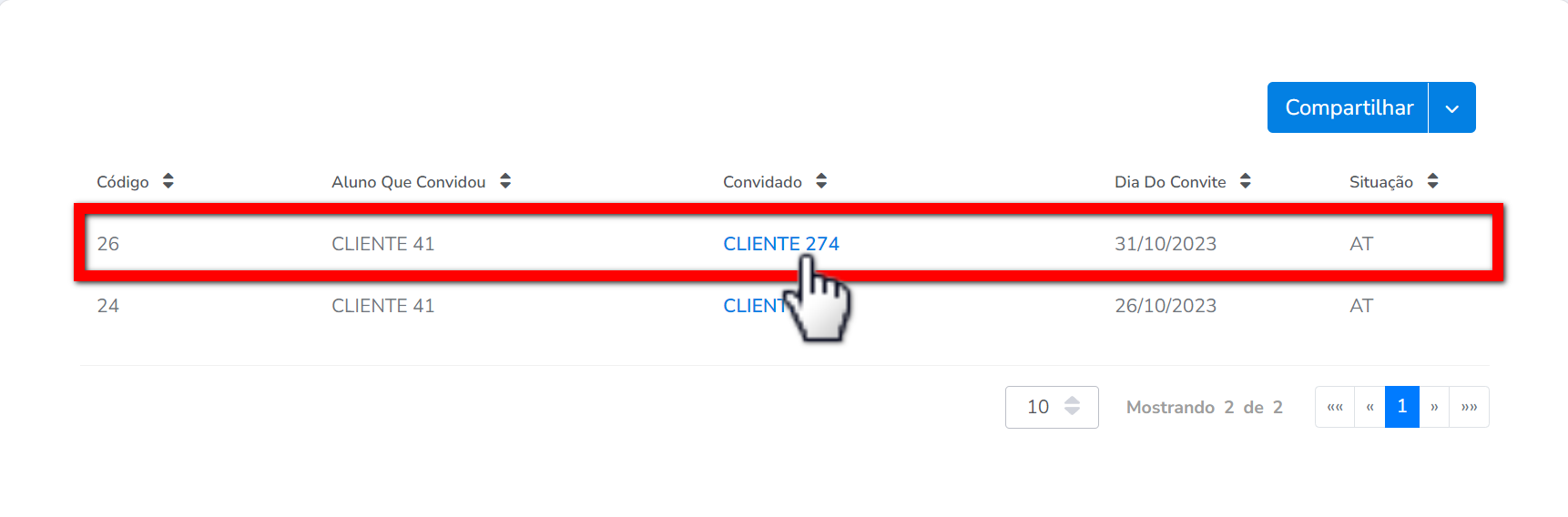
4.1. Será apresentada uma nova tela com todos os detalhes dos dados do cliente, como matrícula, nome, data de nascimento, seu último acesso, número de telefone, e-mail e a empresa à qual esse cadastro pertence.
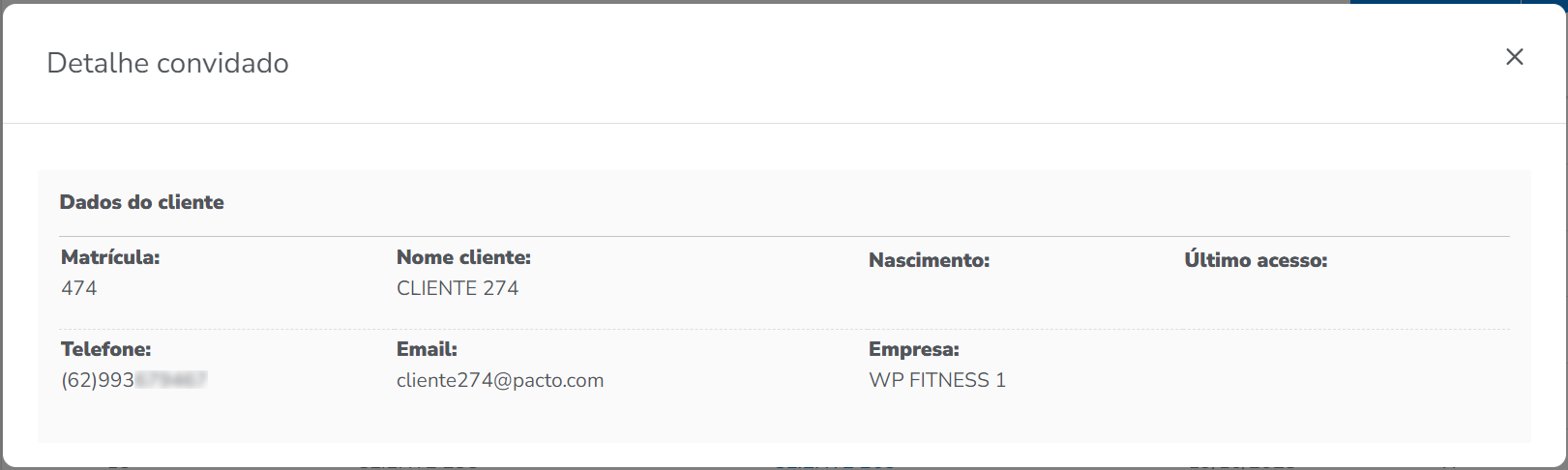
5. Ainda é possível exportar esta listagem para PDF, Excel ou Google Sheets ao clicar em “Compartilhar“.
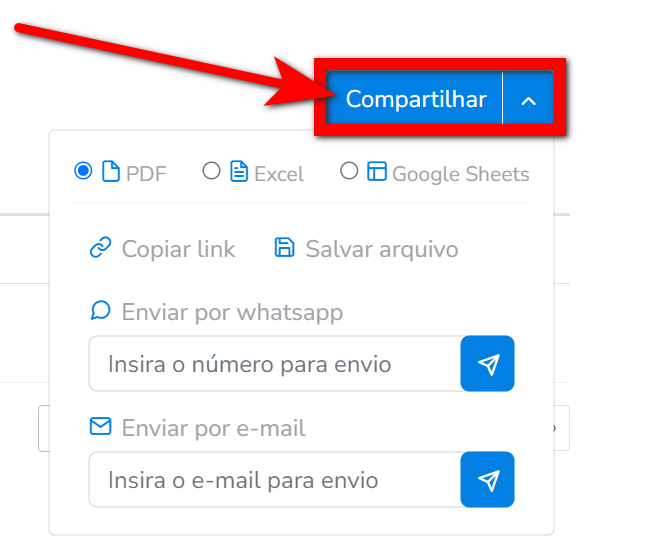
Saiba mais
Para saber como conferir todos os convidados que estão liberados, clique aqui.
Para saber como configurar o Controle de Convidados, clique aqui.
Para saber como funciona a tela do cliente, clique aqui.
